
Saatat olla entuudestaan tuttu Microsoft Word sisäänrakennetun kieliasun tarkistuksen, liputus virheellisen ja (joskus) huonoa kieltä. Jos tarkasteltaessa asiakirjan, joka on täynnä virheitä, voit käyttää näitä pikanäppäimiä nopeuttaa prosessia.
Mitä kieliasun tarkistuksesta voi ja ei voi tehdä
Wordin kieliasun tarkistus on oletusarvoisesti . Kun sana on kirjoitettu väärin, Word lippuja se aaltoileva, punainen alleviivaus. Kun on kielioppi- tai formatoinnin, Word lippuja sen kaksi sinistä alleviivauksineen.
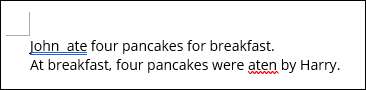
Yllä olevassa esimerkissä, Word löydy enää kahden välejä ”John” ja ”söi”, niin se merkitty sitä kielioppi kysymys. Se myös havaitsimme ”syödä” on kirjoitettu väärin ”aten”, niin se merkitty, että koska kirjoitusvirhe.
Nämä ovat perusasiat, että Word tarkistaa oletuksena. Voit kuitenkin tehdä Wordin kieliasun tarkistus työskentelemään kovemmin mahdollistamalla lisäominaisuuksia sen Asetukset-valikosta (File & gt; Asetukset & gt; kestämistä & gt; Asetukset). Esimerkiksi voi olla Word sekin passiivi, split infinitiivien, tarpeeton ilmaisuja, ja niin edelleen.
Liittyvät: Kuinka parantaa Microsoftin Word Kielioppitarkistin
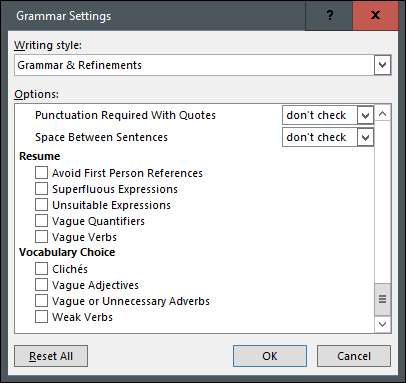
Voit myös tehdä asioita pois tiettyjä sanoja tarkistin , tarkista ottavaan kielenkäyttöön , sivuuttaa URL-osoitteita , ja paljon enemmän.
Mitä sitten ei voi Wordin kieliasun tarkistus tehdä? Yhtä kattava kuin se saattaakin tuntua, se usein epäonnistuu, kun se tulee huomaamatta virheellinen käyttö oikein kirjoitettu sana. Esimerkiksi ”Paljas söi kalaa.”
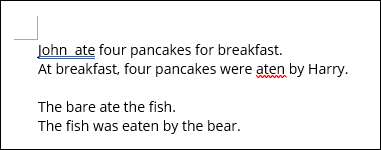
Tällöin Word onnistunut kiinnittämään virheellinen käyttö ”paljas.” Se sanoi, voit luottaa Word havaita paljon kysymyksiä dokumentin, mutta et voi luottaa siihen 100%. Koska asia hyvien käytäntöjen, aina uudelleen tarkistaa asiakirjaa ennen lähettämistä pois.
Käyttämällä kieliasun tarkistuksesta Näppäinoikotie
Word, voit käyttää Alt + F7 pikanäppäin hypätä suoraan Ensimmäinen virhe takana, jossa kohdistin parhaillaan on asiakirjassa. Joten, jos haluat aloittaa ensimmäinen virhe, sinun täytyy asettaa kohdistin alussa asiakirjan, tai edessä ensimmäinen virhe.
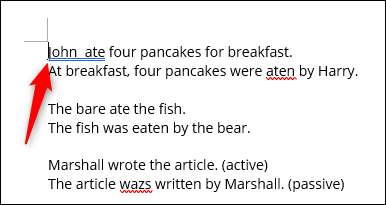
Kun painat Alt + F7, sana korostetaan oikeinkirjoituksen tai kieliopin virhe ja antaa sinulle mahdollisuuden joko korjata tai jättää asian. Paina ylös tai alas nuolinäppäimillä haluamasi vaihtoehto ja paina Enter valitse se.
Huomaa, että voit vain korostaa kieliasun ehdotuksia nuolinäppäimillä. Jos haluat jättää ehdotus, sinun täytyy klikata tätä vaihtoehtoa hiirellä.
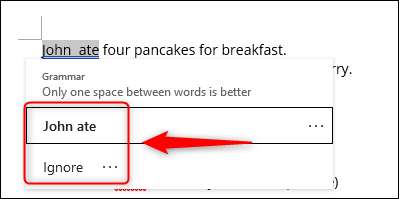
Kirjoitusvirheet yleensä enemmän Korjausehdotusten valita.
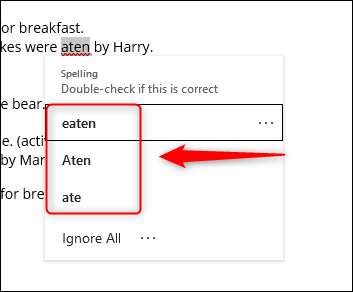
Voit myös ohittaa kirjoitusvirhe, aivan kuin ne olisivat kielioppi virhe. Ainoa ero on, oikeinkirjoitusta, voit (1) jättää jokaiseen kyseisen saman virheen, tai (2) juuri tietyn virhe (vaikka se esiintyy myös muualla asiakirjassa).
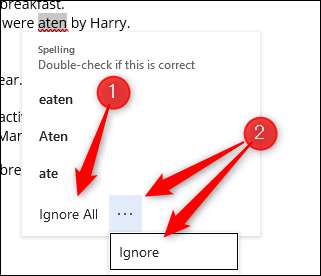
Lisäksi voit myös lisätä, että sanan sanakirjaan. Kun teet tämän, Word ei enää lippu sana virheeksi. Tämä on hyödyllistä jos sana sattuu olemaan osa talon tyyliin opas tai jotain vastaavaa.
Napsauta kolme pistettä oikealla puolella ”Ohita kaikki” ja sitten ”Lisää sanakirjaan” alkaen pudotusvalikosta.

Kun olet valmis siirtymään seuraavaan virhe, vain paina Alt + F7 uudelleen. Jatka Näin kunnes kaikki kysymyksiä asiakirjassa on tarkistettu.
Sanan kielioppi ja oikeinkirjoituksen tarkistus on erittäin hyödyllinen asiakirjan sisällön tarkistamiseen, mutta se voi olla varsin häiritsevä, kun se heittää takaisin virheitä, kun kirjoitat. Jos se on liian häiritsevä sinulle, voit Sammuta se kirjoittaessasi .
Liittyvät: Kuinka sammuttaa oikeinkirjoituksen tarkistus kirjoittaessasi Microsoft Office







